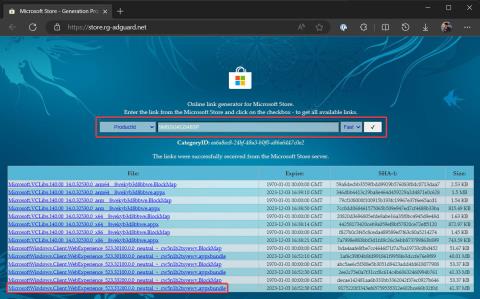Kada je Windows 11 prvi put predstavljen, sustav widgeta operativnog sustava još je uvijek bio relativno rudimentaran. Na primjer, Windows 11 u početku nije imao widget za prikaz vremenskih informacija na programskoj traci kao na Windows 10. Međutim, sve je postupno dodano tijekom vremena kroz ažuriranja. Na primjer, korisnici sada mogu lako pristupiti novim vijestima koje se stalno predlažu u Windows widgetima, što je prilično zgodno.
Većini ljudi pojava ovih prijedloga vijesti ne smeta. Ali ako ste iznimka, ovaj će vam članak pokazati kako isključiti predložene vijesti u Windows widgetima na Windows 11.
Prije nego što počnemo, vrijedno je napomenuti da ovaj postupak zahtijeva preuzimanje i instaliranje softverskog paketa koji je dostupan samo Windows Insidersima (radi na stabilnim izdanjima). Osim toga, morate omogućiti ID značajke pomoću aplikacije treće strane pod nazivom ViVeTool. Ako niste zadovoljni ovim zahtjevima, pričekajte da Microsoft objavi službeno ažuriranje koje sadrži opciju za isključivanje predloženih vijesti u Windows Widgetima na Windows 11.
Korak 1: Idite na store.rg-adguard.net i postavite prvi padajući izbornik na ID proizvoda . Sljedećih pet koraka možete preskočiti ako koristite međuverzije za pregled sustava Windows 11 i imate instaliran Windows Web Experience Pack verziju 523.33200.0.0 ili noviju.
Korak 2: Unesite 9MSSGKG348SP u okvir za pretraživanje, odaberite Fast sa sljedećeg padajućeg izbornika i kliknite gumb s kvačicom.
Korak 3: preuzmite datoteku pod nazivom MicrosoftWindows.Client.WebExperience_523.33200.0.0_neutral_~_cw5n1h2txyewy.appxbundle.

Korak 4: Otvorite preuzeti paket podataka i kliknite Ažuriraj.
Korak 5: Preuzmite ViVeTool s GitHuba i raspakirajte arhivu u prikladnu mapu.
Korak 6: Otvorite naredbeni redak kao administrator i idite do mape koja sadrži ViVeTool datoteku pomoću naredbe CD . Na primjer: CD C:\Vive .
Korak 7: Unesite vivetool /enable /id:45393399 i pritisnite Enter. Ako koristite najnoviju beta verziju, omogućite dva dodatna ID-a: 42880174 i 44281626 .
Korak 8: Ponovno pokrenite računalo.
Korak 9: Otvorite ploču Widgets klikom na njezin gumb na programskoj traci ili pritiskom na Win + W.
Korak 10: Kliknite gumb za instalaciju.
Korak 11: Pomaknite se prema dolje i kliknite Prikaži ili Sakrij feed.

Korak 12: Isključite Microsoft Start .
Sada možete uživati u "čistoj" widget ploči sa samo widgetima koje želite. Nadam se da ste uspješni.
Upišite vivetool /enable /id:45393399 i pritisnite Enter (putem @technosarusrex).